¿Te preguntas cómo instalar y establecer correctamente el plugin Yoast SEO en WordPress?
Yoast SEO es un popular plugin SEO para WordPress que ofrece un buen conjunto de características para optimizar su sitio web para los motores de búsqueda como Google.
Sin embargo, muchos principiantes no están familiarizados con la jerga SEO y les resulta difícil decidir qué opciones de plugin deben activar.
En esta guía, le guiaremos a través de la configuración completa del plugin Yoast SEO en WordPress para dar a su sitio web un impulso SEO.
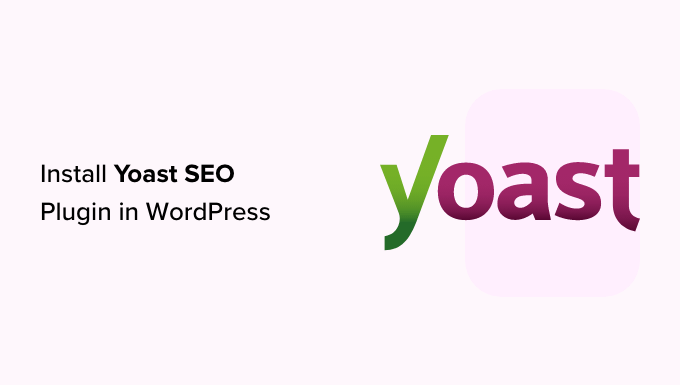
Nota: Hemos cambiado de Yoast SEO a All in One SEO para el sitio web de WPBeginner porque tiene características mucho más potentes. AIOSEO es utilizado por más de 3 millones de sitios web, y puedes seguir nuestra guía sobre cómo instalar y establecer AIOSEO para más detalles.
Estos son los puntos que trataremos en este artículo:
- Yoast SEO Features
- How to Install Yoast SEO Plugin
- How to Set Up WordPress SEO Plugin by Yoast
- Import your SEO Data
- Run the First-Time Configuration Wizard
- Yoast SEO Settings – Site Basics
- Site Connections
- Content Types
- Categories & Tags
- Advanced Settings
- Tools
- Integrations
- Optimizing Your Posts and Pages With Yoast SEO
- Optimizing Taxonomies for SEO (Categories and Tags)
- Optimizing eCommerce Products
- Monitoring and Tracking SEO Performance
- Conclusion
Características de Yoast SEO
Yoast SEO es uno de los plugins de SEO para WordPress más populares, con muchas herramientas y características integradas. He aquí un breve resumen de algunas de esas características:
- Cambie el título SEO de la entrada y la meta description por entrada.
- El título y la meta description son compatibles con las taxonomías (por ejemplo, categorías y etiquetas).
- Vista previa de fragmentos de código de los resultados de búsqueda de Google.
- Pruebas de palabras clave.
- Configuración de meta robots:
- Configuración del pie de página/cabecera RSS.
- Es compatible con / dar soporte a migas de pan, con títulos de migas de pan configurables.
- Mapas del sitio XML avanzados.
- .htaccess y robots.txt.
- Capacidad para verificar Google Search Console, Yahoo Site Explorer y Bing Webmaster Tools.
- Es compatible con el marcado de esquemas.
Además, la versión premium de Yoast SEO viene con aún más características:
- Un gestor de redireccionamientos que permite establecer redireccionamientos fácilmente.
- Posibilidad de utilizar varias palabras clave de enfoque.
- Sugerencias para enlazar internamente.
- Posibilidad de exportar palabras clave de enfoque.
- Tutoriales en vídeo que explican distintas características.
- Soporte prioritario.
Para los pros y los contras del plugin y un análisis detallado, es posible que desee ver nuestra comparación de Yoast SEO vs All in One SEO.
Cómo instalar el plugin Yoast SEO
Lo primero que tienes que hacer es instalar y activar el plugin Yoast SEO. Para más detalles, consulta nuestra guía paso a paso sobre cómo instalar un plugin de WordPress.
Al activarlo, notará un nuevo elemento / artículo en el menú llamado Yoast SEO.
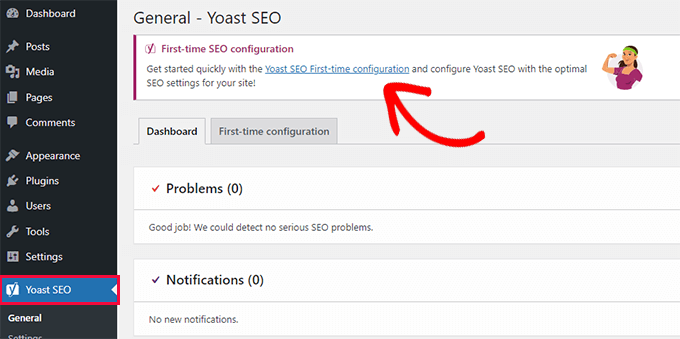
Al hacer clic en él, se le indicará que ejecute el asistente de “Primera configuración”.
Basta con hacer clic en el enlace para ejecutar el asistente de configuración por primera vez.
Cómo establecer el plugin WordPress SEO by Yoast
Yoast SEO viene con un asistente de configuración básica que le guiará a través de la configuración inicial.
Si lo está estableciendo en un nuevo sitio web de WordPress, entonces puede omitir el paso 1 y ejecutar directamente el paso 2 en el asistente de configuración por primera vez.
Sin embargo, si está estableciendo Yoast SEO en un sitio web existente en el que ha utilizado anteriormente algún otro plugin de SEO para WordPress, deberá importar primero los datos de SEO existentes.
Primeros pasos.
Paso 1: Importe sus datos SEO
Si está estableciendo Yoast SEO en un nuevo sitio web o blog de WordPress, puede omitir este paso.
Otros usuarios que están instalando el plugin en un sitio web existente pueden haber estado utilizando algún otro plugin de WordPress para SEO, como All in One SEO para WordPress, RankMath, o un tema framework como Génesis para tratar sus datos SEO.
Si desea utilizar Yoast SEO correctamente, debe asegurarse de que todos sus datos SEO anteriores se han transferido antes de desactivar el otro plugin.
Por suerte, Yoast SEO incorpora una función de importación/exportación de datos SEO.
Vaya a la página Yoast SEO ” Herramientas y haga clic en el enlace “Importar y exportar”.
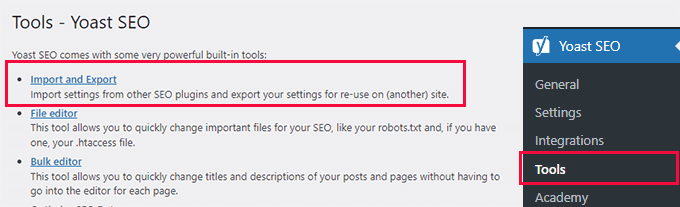
Accederá a la herramienta de importación/exportación.
Desde aquí, debe cambiar a la pestaña “Importar desde otros plugins SEO”.
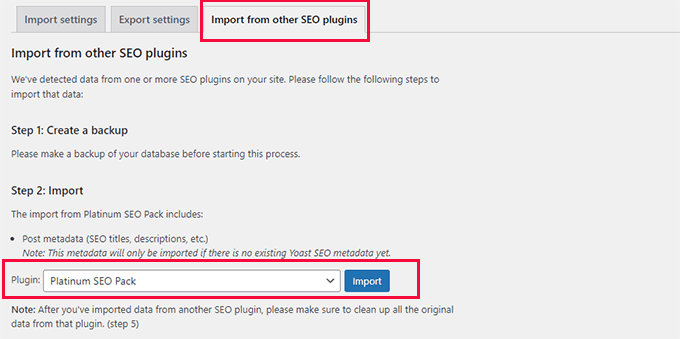
En primer lugar, se le aconsejará que cree una copia de seguridad completa de la base de datos. Le recomendamos que utilice el plugin Duplicator, que es la forma más rápida de hacer una copia de seguridad completa de la base de datos.
Nota: También hay una versión gratuita de Duplicator, que hará el trabajo. Pero para copias de seguridad automáticas, almacenamiento seguro en la nube y otras características, recomendamos la actualización a un plan de pago.
En “Paso 2: Importar”, elija en el menú desplegable el plugin SEO que utilizó anteriormente.
Después, basta con hacer clic en el botón “Importar” para obtener los datos SEO.
A continuación, puede editar una entrada de blog o página y desplácese hasta la sección Yoast SEO. Ahí podrás ver si el plugin ha importado correctamente datos SEO como el título SEO y la meta descripción.
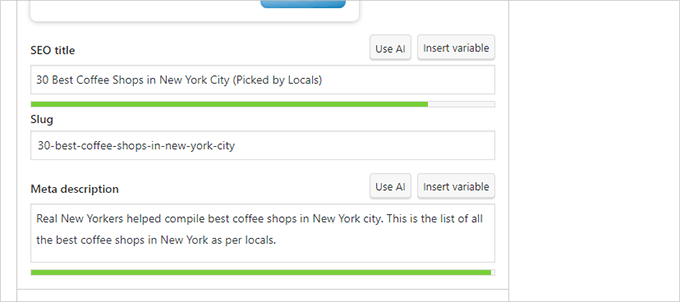
Si todo parece correcto, puede volver a la pestaña “Importar”.
El paso 4 le pedirá que ejecute ahora el asistente de primera configuración. Le mostraremos cómo hacerlo en el siguiente paso de esta guía práctica.
A continuación, vuelva a la pestaña “Importar”.
Debe seleccionar su plugin SEO anterior en “Paso 5: Limpiar” y, a continuación, hacer clic en el botón “Limpiar”.
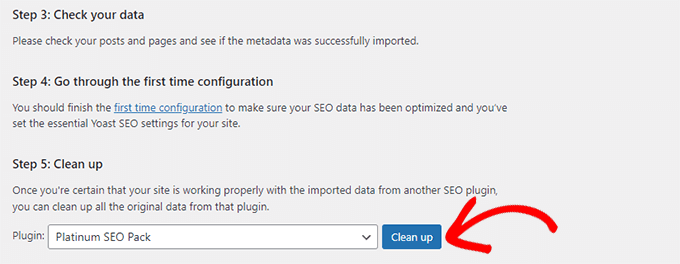
Esto limpiará la base de datos y borrará los datos del antiguo plugin. Después de eso, usted puede desactivar y borrar su antiguo plugin de SEO.
Paso 2: Ejecutar el asistente de configuración por primera vez
Yoast SEO incluye un asistente para la primera configuración. Para ejecutarlo, vaya a la página Yoast SEO ” General y cambie a la pestaña “Configuración inicial”.
Al iniciar el asistente de configuración podrá establecer algunos ajustes básicos de SEO para su sitio web.
El primer paso del asistente es “Optimización de datos SEO”. Siga adelante y haga clic en el botón ‘Iniciar optimización de datos SEO’ para ejecutar el análisis.
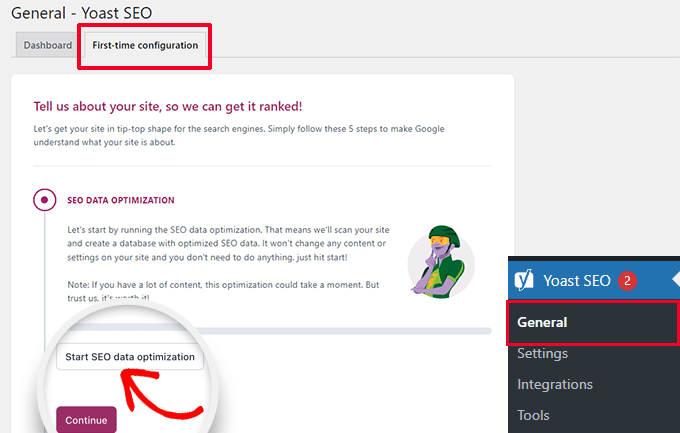
No se preocupe porque el proceso de optimización no cambiará ningún contenido de su sitio web.
Una vez finalizado el proceso de optimización de datos, basta con hacer clic en el botón “Continuar” para seguir adelante.
A continuación, se le pedirá que proporcione información acerca de su sitio web. Esto incluye si es una organización o una persona, el nombre de su sitio web, el nombre de la organización y el logotipo de la organización.
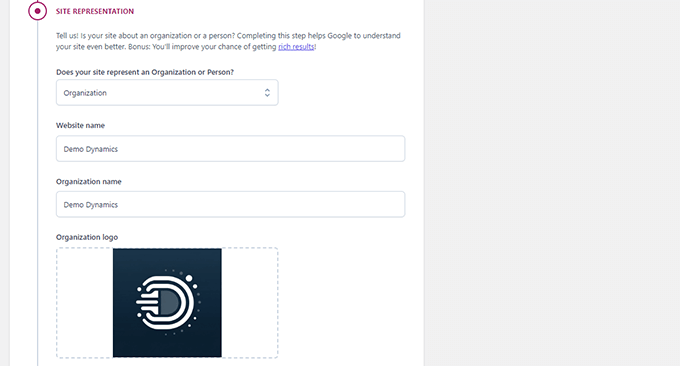
Después de introducir esta información, tienes que hacer clic en el botón “Guardar y continuar”.
Esto le llevará al siguiente paso.
Aquí debe introducir los perfiles sociales asociados a la organización o empresa que está detrás del sitio web.
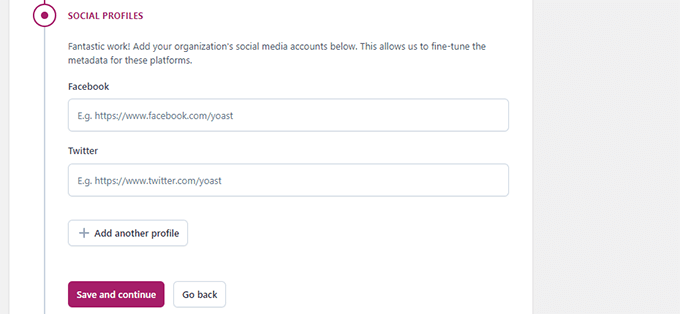
Tras introducir tus perfiles sociales, haz clic en el botón “Guardar y continuar”.
A continuación, se le pedirá que introduzca su dirección de correo electrónico para recibir el boletín semanal de Yoast SEO.
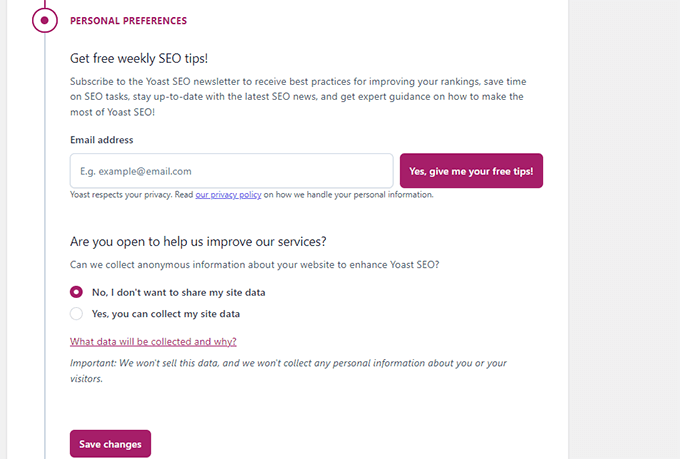
También se le pedirá que acepte o rechace el seguimiento de los datos de uso.
Puedes seleccionar “No” si no te sientes cómodo compartiendo tus datos de uso con la empresa detrás de Yoast SEO.
Ahora, haz clic en el botón “Guardar y continuar”.
Eso es todo. Ha ejecutado correctamente el asistente de instalación.
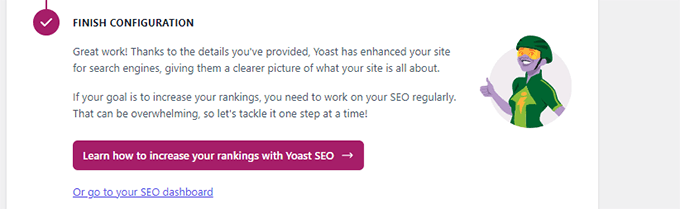
A continuación, le guiaremos a través del resto de los ajustes del plugin. Esto le ayudará a establecer el plugin correctamente para óptimas ventajas SEO.
Paso 3: Ajustes de Yoast SEO – Conceptos básicos del sitio
En primer lugar, debe establecer los ajustes básicos de apariencia SEO. Ve a la página “Ajustes” de Yoast SEO y cambia a la pestaña “Conceptos básicos del sitio”.
Aquí puede cambiar el título de su sitio, añadir un título alternativo (opcional), proporcionar una descripción corta y elegir un separador de títulos.
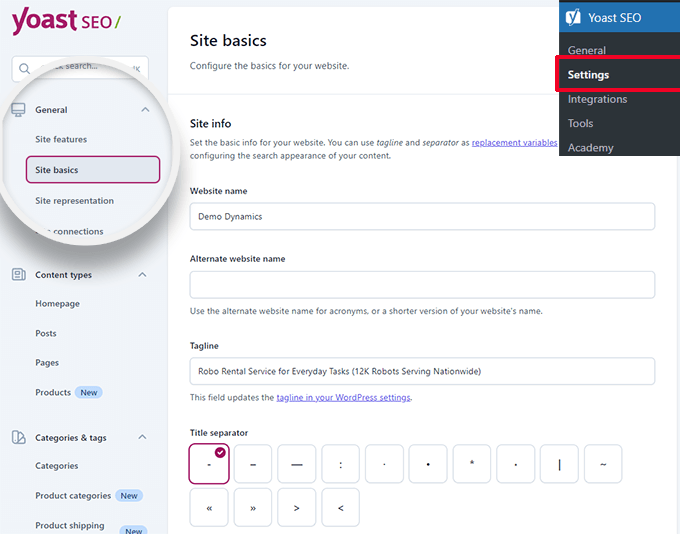
El separador de título aparece en la barra de título del navegador / explorador. Puedes elegir cualquiera de ellos, pero el símbolo del guión es el más utilizado.
A continuación, puede proporcionar una imagen del sitio. El tamaño recomendado para esta imagen es de 1200 x 674 píxeles.
Esta imagen se utilizará cuando su sitio web se comparta en Internet (no los artículos individuales, ya que pueden tener sus propias imágenes para compartir en redes sociales).
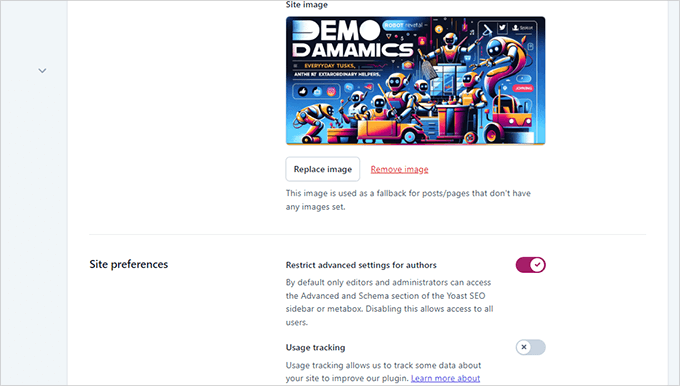
En “Preferencias del sitio”, asegúrese de que la opción situada junto a “Restringir ajustes avanzados para autores” está activada.
Esto garantiza que los autores no puedan establecer redireccionamientos ni bloquear los motores de búsqueda cuando trabajan en un artículo (los editores y administradores del sitio pueden seguir accediendo a esas opciones).
No olvides guardar los cambios cuando hayas terminado de hacerlos.
Paso 4: Conexiones del sitio
El siguiente paso es añadir su sitio web a los motores de búsqueda. Todos los principales motores de búsqueda permiten a los usuarios enviar sus sitios web y hacer un seguimiento de su indexación y rendimiento.
Para obtener más información, consulta nuestra guía completa de Google Search Console para obtener más información acerca de estas herramientas.
Yoast SEO facilita la verificación de su sitio web en los principales motores de búsqueda.
En primer lugar, debe acceder al programa Herramientas para webmasters de cada motor de búsqueda. Después, se le pedirá que añada una meta etiqueta para verificar la propiedad de su sitio web.
Ahora, vaya a la página ” Ajustes ” de Yoast SEO y abra la pestaña General ” Conexiones del sitio.
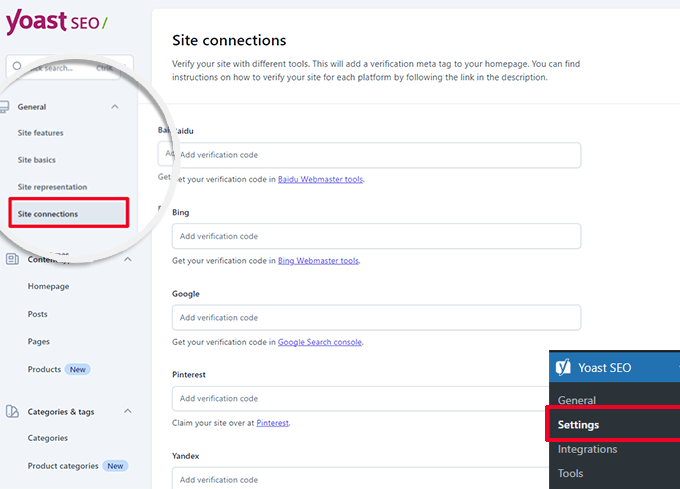
Sólo tiene que añadir el metacódigo que ha recibido de los distintos motores de búsqueda en los campos correspondientes, y no olvide guardar los cambios.
Paso 5: Tipos de contenido
A continuación, debe cambiar a la pestaña “Tipos de contenido” en los ajustes de Yoast SEO.
Desde aquí, puede establecer las opciones por defecto para que los distintos tipos de contenido aparezcan en los resultados de búsqueda.
1. Página de inicio
En primer lugar, debe introducir un título y una descripción SEO para su página de inicio / página de inicio.
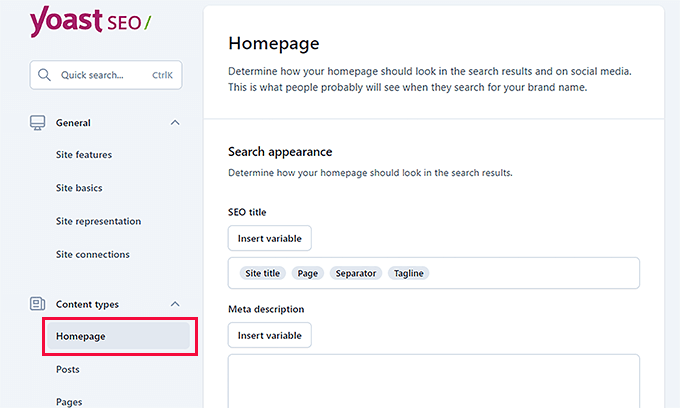
Si utiliza una página de inicio personalizada en WordPress, Yoast SEO utilizará el título y la descripción SEO de la página de inicio personalizada.
Debajo, puede incluir una imagen para los medios sociales. Si lo desea, también puede incluir una descripción y un título independientes para compartir en redes sociales.

2. Entradas
A continuación, cambie a la pestaña “Entradas” en Tipos de contenido.
Desde aquí, asegúrate de que el conmutador situado junto a la opción “Mostrar entradas en los resultados de búsqueda” está activado.
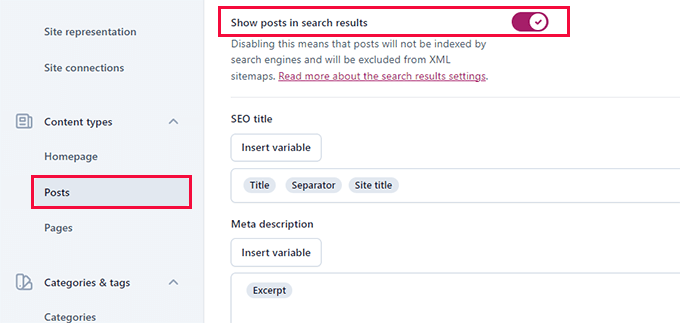
Debajo de eso, puedes usar variables para establecer un formato por defecto para los títulos SEO en tus entradas. Esto resulta útil si tienes entradas antiguas sin título SEO u olvidas escribir manualmente un título SEO para una entrada.
En el campo Meta description, añada %excerpt como variable por defecto.
3. Páginas
A continuación, vaya a la pestaña “Páginas” y compruebe que el conmutador situado junto a la opción “Mostrar páginas en los resultados de búsqueda” está activado.
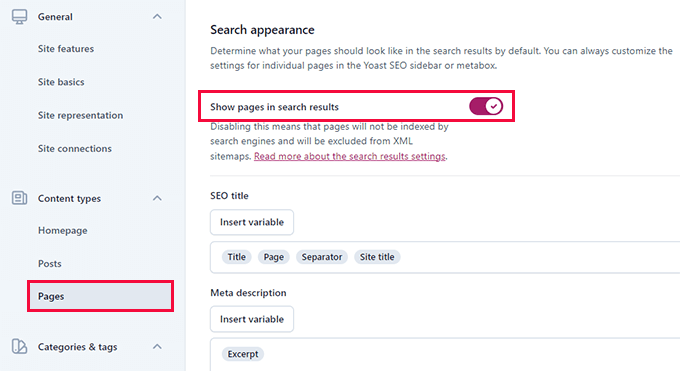
A continuación, puede utilizar el botón “Insertar variable” para establecer un esquema de títulos SEO por defecto para sus páginas.
En el campo meta description, deberá utilizar %excerpt para seleccionar Extracto como meta description por defecto.
Paso 6: Categorías y etiquetas
A continuación, debe configurar la opción de apariencia de búsqueda por defecto para categorías y etiquetas.
Vaya a la pestaña “Categorías” y asegúrese de que la opción “Mostrar categorías en los resultados de búsqueda” está activada.
A continuación, debe proporcionar un meta title por defecto para sus categorías utilizando las variables.
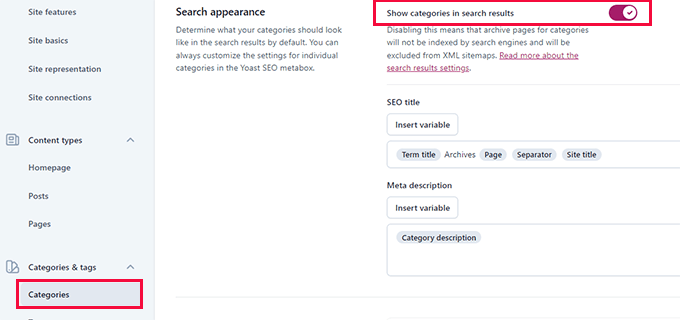
Para la meta description, puede utilizar %category description como meta description por defecto para las categorías.
A continuación, cambie a la pestaña “Etiquetas” y repita los mismos pasos.
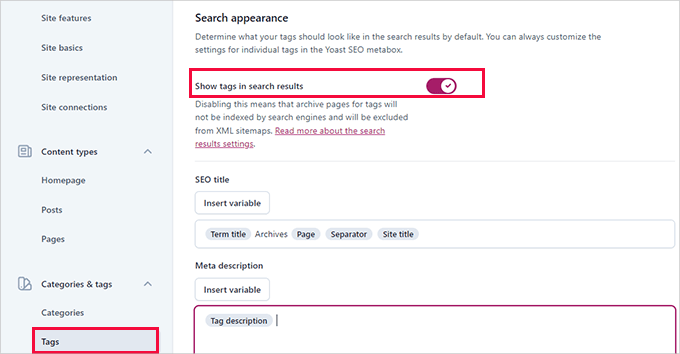
Para la meta description, debe utilizar %tag description como meta description por defecto para las categorías.
Paso 7: Ajustes avanzados
Esta parte de los ajustes de Yoast SEO ofrece características SEO avanzadas y técnicas.
Le permiten optimizar aún más su sitio web limpiando las opciones no deseadas y facilitando a los motores de búsqueda el rastreo de una mayor parte de su contenido.
1. Optimización del rastreo
Como propietario de un sitio web, desea que Google rastree más páginas. Sin embargo, WordPress genera varias páginas y feeds RSS que no son importantes para su sitio web pero que consumen gran parte del presupuesto de rastreo.
La optimización del rastreo le permite corregirlo. Para más detalles sobre este debate, consulte nuestra guía sobre la corrección del problema SEO crawl budget en WordPress.
La primera opción es “Quitar / eliminar los metadatos no deseados”. Se trata de datos que WordPress añade a cada página de su sitio y algunos de ellos son rastreados por los motores de búsqueda.
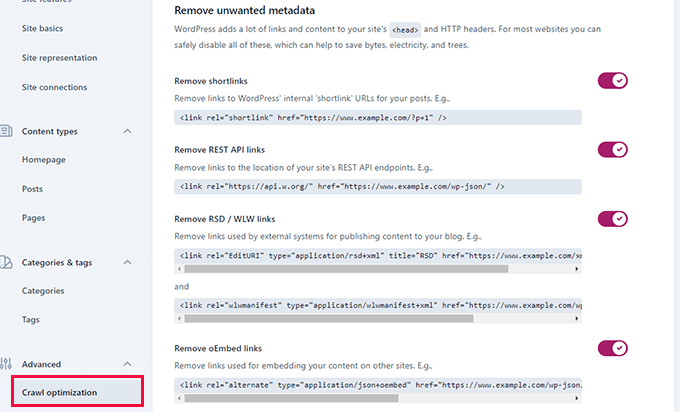
El plugin proporciona una descripción al lado de cada opción. Puede activar el conmutador para quitar / eliminar cada elemento.
A continuación, desplácese hasta la sección “Desactivar formatos de contenido no deseados”. Desde aquí, puede desactivar los feeds RSS no deseados generados por WordPress.
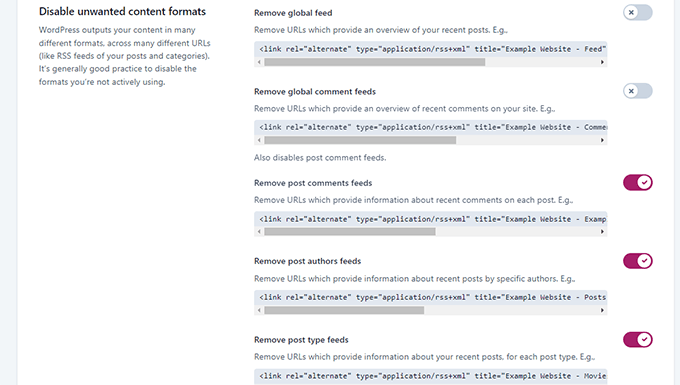
Por último, puedes desactivar recursos no utilizados como el script emoji, que solo se usa en navegadores muy antiguos.
También puede no permitir puntos finales a la API WP-JSON.
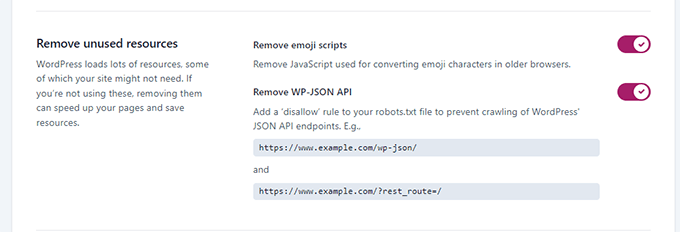
2. Migas de pan
Las migas de pan son excelentes para enlazar internamente, porque definen una ruta o vaciado claro hacia la página en la que se encuentra. Estas migas de pan también aparecen en los resultados de búsqueda, lo que da a su sitio una ventaja adicional.
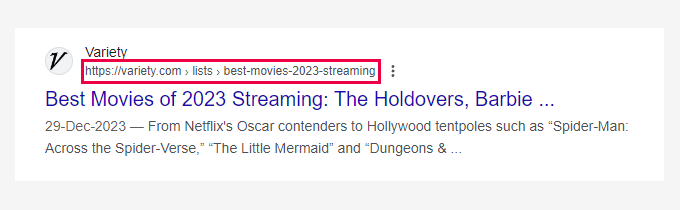
Los ajustes por defecto de Yoast SEO están muy optimizados y deberían funcionar para la mayoría de los sitios web.
Sin embargo, si quiere cambiar algo, entonces adelante y haga sus cambios.
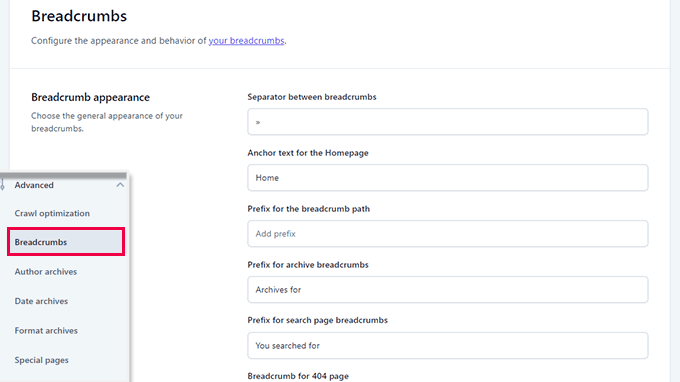
A continuación, desplácese hasta la sección “Cómo insertar migas de pan en su tema”.
Aquí puede activar el conmutador situado junto a la opción “Activar migas de pan para su tema”.
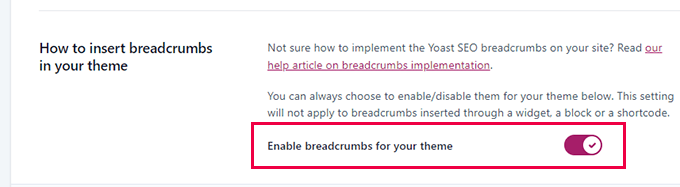
Consejo: Para una mejor navegación de migas de pan, es posible que desee ver All in One SEO para WordPress. Obtendrá un control total de cómo se muestran las migas de pan y podrá crear plantillas de migas de pan personalizadas para sus necesidades específicas.
Eche un vistazo a nuestra guía práctica sobre cómo enlazar migas de pan en WordPress.
3. Archivo de autores
La siguiente opción de los ajustes avanzados es “Archivos de autor”.
Si tienes un blog de un solo autor, tienes que desactivar los archivos de autor. Esto es importante porque los archivos de tu blog y los archivos de autor tendrán exactamente el mismo contenido.
Por lo tanto, los motores de búsqueda pueden penalizar su sitio web por contenido duplicado o de baja calidad si no desactiva estos archivos.
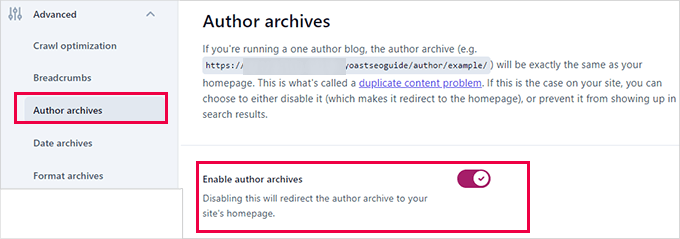
4. Fecha Archivos
WordPress también crea archivos basados en fechas. Esto crea más problemas de contenido duplicado.
En Archivos de fechas, puede desactivar el interruptor situado junto a la opción “Activar archivos de fechas”. Esto desactivará esos archivos, mejorará el crawl budget y evitará el contenido duplicado.
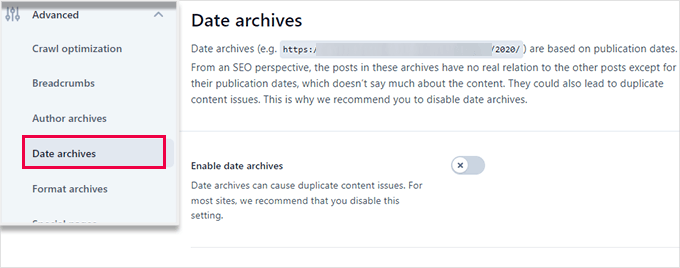
5. Formato Archivos
Los formatos de entradas son características de los temas de WordPress que permiten a los desarrolladores añadir soporte para diferentes formatos. Estos pueden ser utilizados por un tipo de contenido para fines de estilo y apariencia.
Sin embargo, esta característica no se puso de moda, y muchos temas modernos de WordPress no añaden soporte para el formato de entradas.
Estos formatos de entradas tienen URL separadas en WordPress, que pueden ser rastreadas por los motores de búsqueda.
Puede desactivar esas URL de forma segura yendo a la pestaña Avanzado ” Formato de archivos.
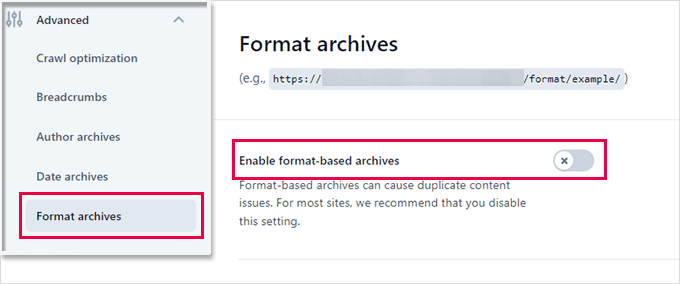
6. Páginas especiales
Aquí es donde puede proporcionar un título SEO para las páginas internas como la página de resultados de búsqueda de WordPress o la página de error 404.
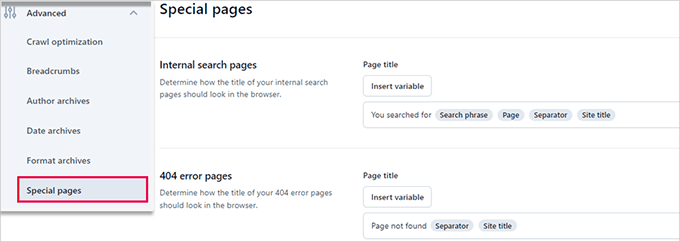
7. Páginas de medios de comunicación
WordPress crea una página de adjuntos cuando usted sube una imagen o archivo de medios a una entrada o página.
Esta página solo muestra esa imagen o archivo de medios en particular con poca o ninguna información. Esto desperdicia su presupuesto de rastreo, añade páginas de bajo contenido a su sitio e impacta negativamente en el SEO.
En la pestaña Avanzado ” Páginas de medios, debe desactivar estas páginas.
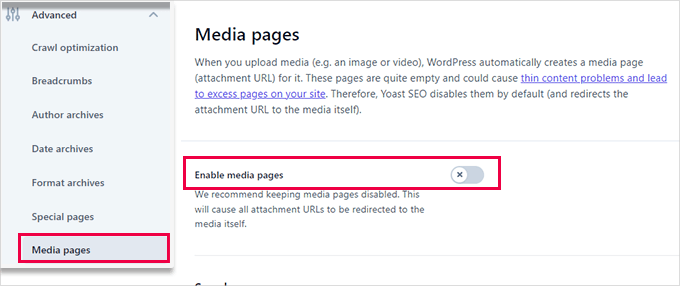
Al desactivar las páginas de medios, Yoast SEO redirige automáticamente a los usuarios al archivo de medios en lugar de a la página de adjuntos.
8. RSS
Yoast SEO te permite añadir contenido a los elementos de feed RSS. Por defecto, añade un enlace de vuelta al final de cada elemento feed RSS a su sitio web.
Puedes dejarlo como está, o puedes añadir lo que quieras aquí, y aparecerá en tu feed RSS.
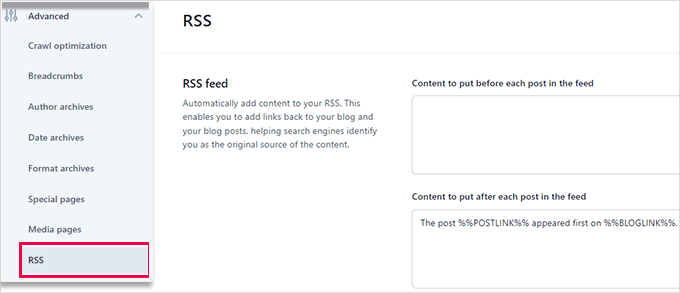
Bonificación: Vea más consejos para optimizar su feed RSS de WordPress.
Paso 8: Herramientas
Yoast SEO viene con herramientas integradas que le permiten realizar tareas avanzadas. La mayoría de los principiantes no necesitan utilizar estas herramientas. Sin embargo, le mostraremos cada herramienta y lo que hace.
En primer lugar, debe ir a la página Yoast SEO ” Herramientas para ver las herramientas disponibles.
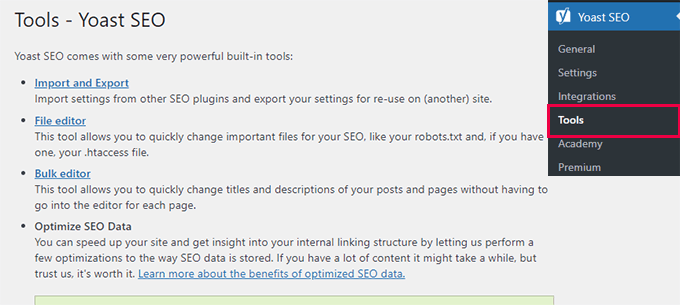
1. Importación y exportación
En el paso 1 de esta guía le hemos mostrado cómo utilizar esta herramienta para importar datos SEO de otros plugins SEO.
Sin embargo, esta herramienta también se puede utilizar de otras formas. Por ejemplo, también puedes utilizarla para importar y exportar los ajustes del plugin Yoast SEO y utilizarlos en otro blog o sitio web de WordPress.
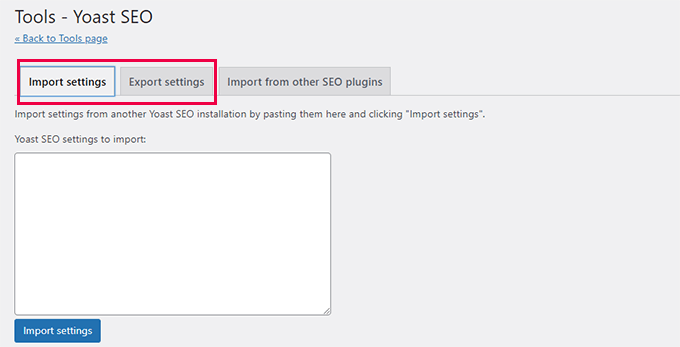
2. Editor de archivos
A medida que su sitio web WordPress crece, es posible que a menudo se encuentre con tutoriales que le piden que añada algún código al archivo .htaccess o al archivo robots.txt de su sitio web.
Ambos son archivos de configuración y tienen un gran impacto en el SEO de tu sitio web. Yoast SEO te permite editar ambos archivos directamente desde el área de administrador de WordPress.
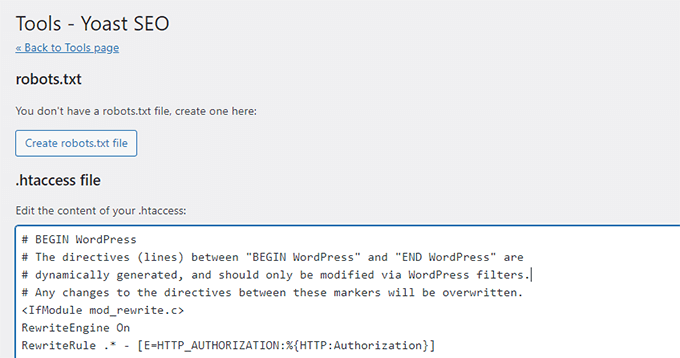
3. Editor por lotes / en lotes
La herramienta de edición por lotes de Yoast SEO te permite añadir rápidamente títulos y descripciones SEO para todas las entradas y páginas de tu blog.
En la pestaña “Título”, encontrarás un campo en blanco en la columna “Nuevo título Yoast SEO” donde puedes añadir tu nuevo título SEO para esa entrada del blog. Después, haz clic en el enlace ‘Guardar’ para guardar los cambios.
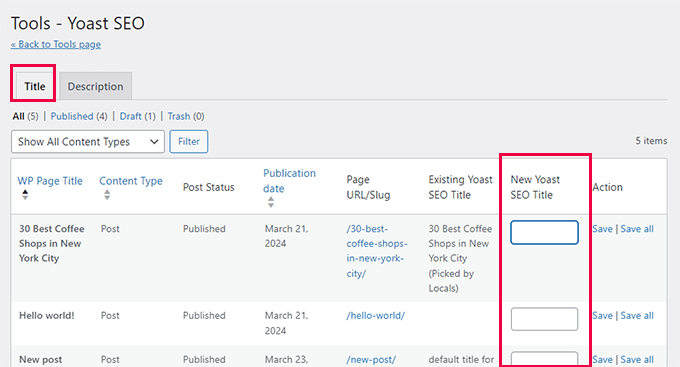
Para añadir descripciones, deberá pasar a la pestaña “Descripción”.
Una vez más, puedes añadir una descripción para cada entrada o página del blog y guardarla.
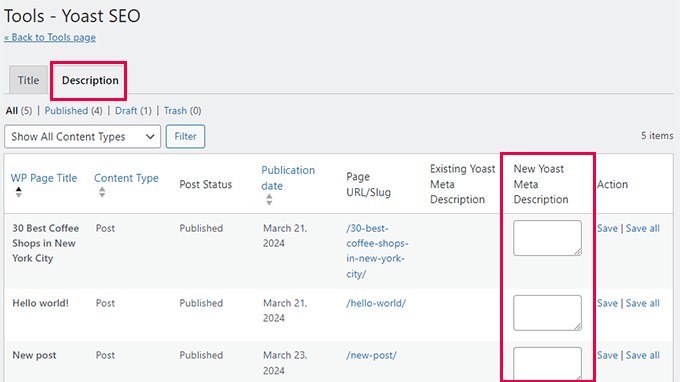
Paso 9: Integraciones
Yoast SEO se ha asociado con un par de plataformas SEO premium para ofrecer más características. Incluye dos integraciones gratuitas: Semrush y Wincher.
Estas integraciones están activadas por defecto en la página Yoast SEO ” Integraciones.
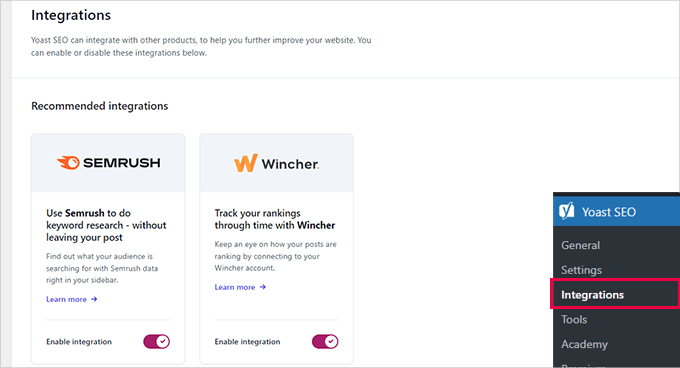
Nota: Tendrás que crear cuentas gratuitas en ambos servicios para poder utilizarlos y solo obtendrás características limitadas con una cuenta gratuita.
A continuación, encontrará integraciones con otros plugins premium de WordPress.
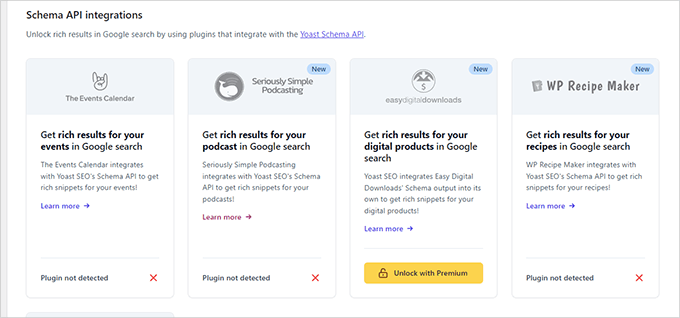
Por ejemplo, si utilizas Easy Digital Downloads, puedes desbloquear esa integración actualizando a Yoast SEO Premium.
Paso 10: Optimizar tus entradas y páginas con Yoast SEO
Instalar y establecer este plugin no es suficiente. Para maximizar las ventajas de Yoast SEO, deberá personalizar los ajustes para cada entrada.
Veamos cómo maximizar las ventajas optimizando cada entrada/página en WordPress.
Simplemente edita cualquier entrada o página, y notarás una nueva caja meta de Yoast SEO debajo del editor de entradas.
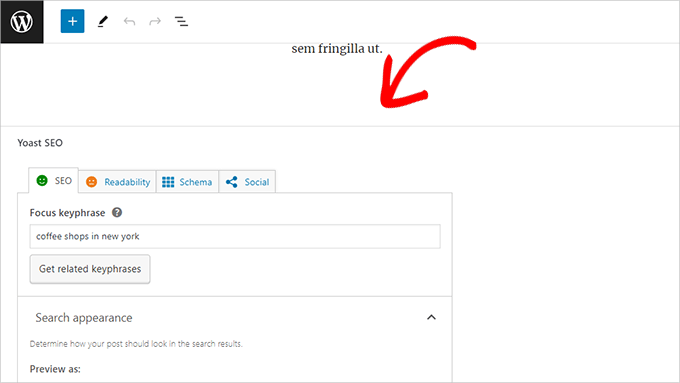
Puede empezar añadiendo una “frase clave de enfoque” o palabra clave. Se trata de la palabra clave principal que crees que tus usuarios escribirán en los motores de búsqueda para encontrar esta entrada.
Después de eso, Yoast SEO comprobará el contenido de tu entrada para SEO y un análisis de legibilidad. Puedes ver el análisis para mejorar aún más tu artículo.
A veces, el título de tu entrada y tu título SEO pueden no coincidir. Cada vez, usted debe escribir una descripción personalizada SEO porque el generador de extractos solo recoge el primer párrafo, que podría no ser el más importante.
Consejo profesional: El informe de análisis de SEO y legibilidad en Yoast SEO es bastante útil para mejorar tu contenido. Sin embargo, no te estreses por ello, o podrías pasar más tiempo siguiendo el análisis en lugar de crear mejor contenido para tus usuarios.
Para obtener más información acerca de la optimización en la página, consulte nuestro artículo sobre cómo optimizar entradas de blog para SEO.
Paso 11: Optimización de taxonomías para SEO (categorías y etiquetas)
Al igual que con las entradas y las páginas, también puede modificar el título SEO y las meta descripciones de las páginas de categorías, etiquetas y archivos de autor.
Simplemente visita la página Entradas ” Categorías y enlaza el enlace ‘Editar’ debajo de cualquier categoría.
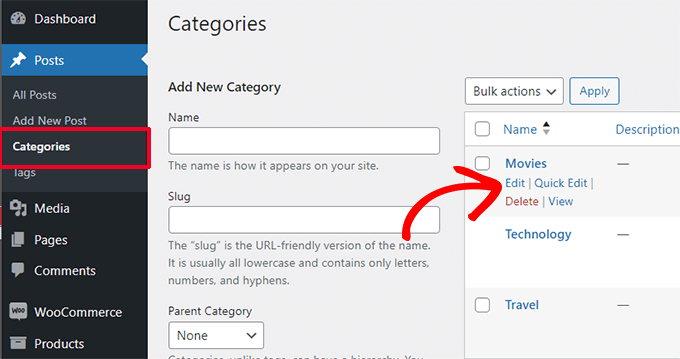
En la página de edición de categorías, desplácese hasta la parte inferior y verá la caja meta de Yoast SEO.
Desde aquí, puede proporcionar un título SEO y una meta description para su categoría.
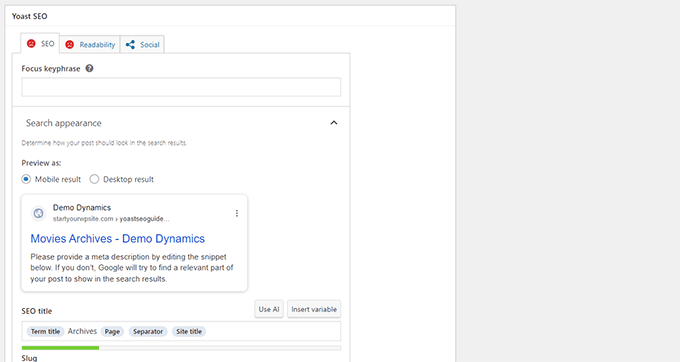
Puede hacerlo para todas sus categorías, etiquetas y archivos de taxonomía personalizados.
Paso 12: Optimizar los productos de comercio electrónico
Yoast SEO proporciona soporte básico para tiendas online y sitios web de comercio electrónico que utilizan WooCommerce.
Esto le permite optimizar sus páginas de productos como si fueran entradas y páginas de blog.
Encontrarás todas las opciones SEO para comercio electrónico cuando añadas un nuevo producto a tu sitio web. También puedes editar un producto antiguo y optimizarlo introduciendo una palabra clave de enfoque, un título SEO, una descripción SEO y mucho más.
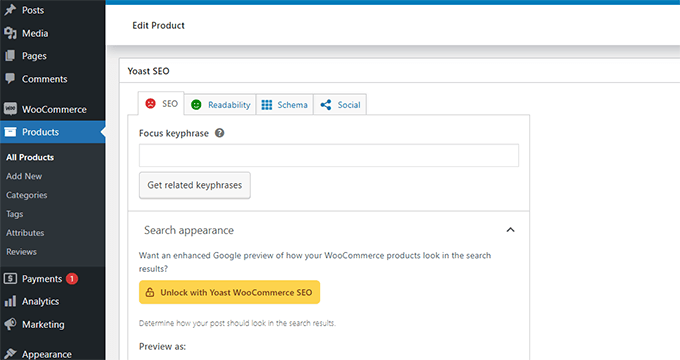
Si está usando WooCommerce, entonces necesitará comprar el añadido Yoast WooCommerce SEO para la extensión de las características de comercio electrónico.
Alternativa: All in One SEO para WordPress es compatible con / dar soporte completo de comercio electrónico, incluso con el plan básico, que comienza en $ 49.
Paso 13: Supervisar / seguir / vigilar el rendimiento del SEO
Ahora que ha establecido correctamente Yoast SEO, es importante empezar a hacer un seguimiento de su rendimiento.
En primer lugar, debe añadir su sitio de WordPress a Google Search Console.
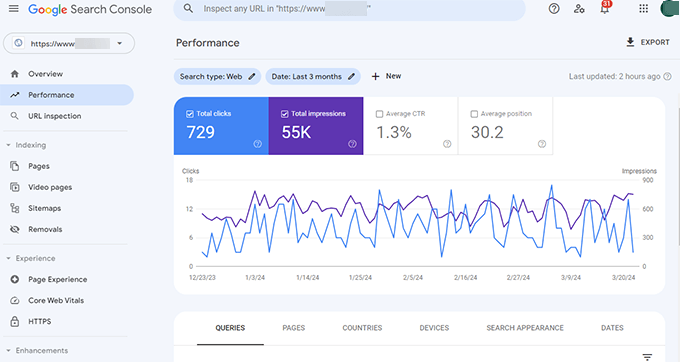
Le muestra cómo está funcionando su sitio web en las búsquedas, para qué palabras clave se está clasificando y qué páginas no están funcionando tan bien.
A continuación, debe instalar Google Analytics en WordPress para poder ver los datos de su sitio web desde el escritorio de WordPress.
La forma más sencilla de hacerlo es utilizando MonsterInsights. Conecta tu sitio WordPress a Google Analytics y te muestra cuánto tráfico estás recibiendo, así como qué hacen tus usuarios cuando están en tu sitio web.
Y lo que es más importante, muestra los informes de Google Analytics dentro de WordPress y en un formato legible por humanos.
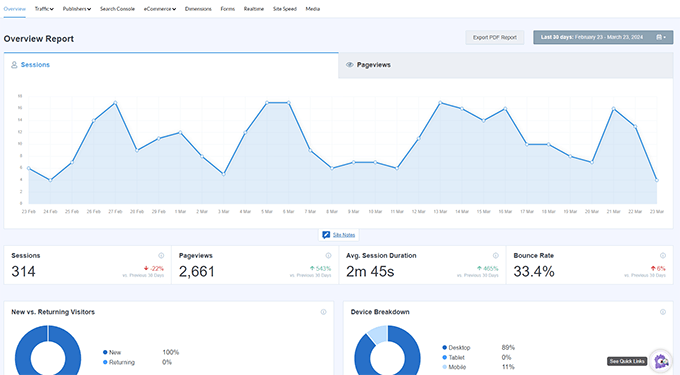
Esto le ayuda a comprender a su público objetivo y a tomar decisiones inteligentes para hacer crecer su negocio y mejorar el SEO.
Conclusión
Yoast SEO es un gran plugin de SEO para WordPress. Sin embargo, carece de ciertas características que realmente podrían ayudarte a llevar tu SEO al siguiente nivel.
Por eso recomendamos utilizar All in One SEO para WordPress (lo utilizamos en todos nuestros sitios web, incluido WPBeginner). Viene repleto de características, incluyendo un asistente para enlazar, estadísticas SEO, mapas del sitio XML avanzados, y mucho más.
Para más detalles, eche un vistazo a nuestra detallada reseña / valoración de All in One SEO con pros y contras.
Esperamos que este artículo te haya ayudado a establecer Yoast SEO correctamente. También puede seguir nuestra guía de optimización de la velocidad de WordPress, ya que la velocidad es un factor de clasificación importante en SEO o ver nuestras selecciones de expertos de los mejores temas de WordPress para expertos en SEO.
If you liked this article, then please subscribe to our YouTube Channel for WordPress video tutorials. You can also find us on Twitter and Facebook.





Syed Balkhi says
Hey WPBeginner readers,
Did you know you can win exciting prizes by commenting on WPBeginner?
Every month, our top blog commenters will win HUGE rewards, including premium WordPress plugin licenses and cash prizes.
You can get more details about the contest from here.
Start sharing your thoughts below to stand a chance to win!
Prateek says
thanks For This Wpbegginers
jackson says
\my yoast is written on the dash board
The following file(s) is/are blocking your XML sitemaps from working properly:
/home/hanseltr/public_html/sitemap.xml
Either delete them (this can be done with the “Fix it” button) or disable Yoast SEO XML sitemaps.
WPBeginner Support says
It seems that another plugin has added a sitemap.xml file to your website. You can need to find out which plugin added it and disable the plugin. Alternately, you can connect to your website using FTP and then locate the sitemap.xml file and delete it manually.
Administrador
Anubhav says
So here is my issue. When I am sharing my website on facebook, it automatically shows a thumbnail of a random shop product and a random product description. I did make that change under Social->Facebook and added the appropriate image and description, still nothing has changed. What am I doing wrong? Thanks in advance.
alison says
will this plugin properly work with Genesis theme?
WPBeginner Support says
Yes, it will.
Administrador
janel zamoras says
How about simply read theme?
Bisham says
How to solve 500 internet sever error
Raja Sharma says
Simply check Your htaccess file For Any Wrong Code
danu adji says
please help, why the blog description still does not appear, whereas I had to apply the existing arrangements in this article
Tara says
I’ve just got wordpress, the free version which says you can’t add plugins.
Can you confirm that if I upgrade wordpress then I will be able to use yoast SEO?
I can’t seem to find that piece of information!
Thanks
Tara
WPBeginner Support says
It seems like you are using WordPress.com. Please see our guide on the difference between self hosted WordPress.org vs free WordPress.com blog.
Administrador
Tara says
Yes i have wordpress.com free
and I have a domain and google apps
… and I really don’t know what these do! The google apps – is that just email management, or are they my domain (website)?
I’d like to migrate to wordpress.org but don’t want to pay for web hosting twice
please advise, thanks!
Tara says
I mean is google apps hosting my website?
Praveesh says
Hi Tara,
Got your Query resolved?
jasmine says
thanks for the detailed tutorial.
i would really appreciate if you share FREE video sitemap creator.
Ahmed Nasr says
Your comment is awaiting moderation.
Hi, thank you for this post
i have one question
i’m using Yoast plugin in my site but i want to entry meta code
meta name=”Googlebot-News” content=”noindex, nofollow”
to some posts to Exclude it from Google News
how can i do it
WPBeginner Support says
You can use Insert Headers and Footers plugin for that and add this code in the header section of your website.
Administrador
Josh says
For XML Sitemaps (Step 8), should we disable the ThirstyLink options?
Brenda says
Thank you SO much! For reasons like this article, you are the first “assignment” I give new clients when they are WordPress users.
Google wants me to verify all the versions of my URL (http, https, www, -www). Where would I put the verification codes for all these different versions? Different “alternative methods”?
Many thanks indeed!
WPBeginner Support says
You can add multiple meta tags, or verifcation through file uploads.
Administrador
Jaswinder says
I am using All in One Seo Pack.
Actually I tried both, but I like All in one Seo Pack more than Yoast Seo.
Louay says
Hi,
Great info.
How do add og:image for the home page?
thanks
cheers
Nicole says
Thanks so much for your help!
I have installed Yoast on my wordpress site however am still battling with trying to clear up my ‘tags’ pages on Google. How would I go about this? I think that the numerous tag pages relating to my site might be related as to why Google Adsense keeps getting disapproved. Please could you advise me? Nicole
Nicole
Thanks so much
Rashed says
thanks
your post is more descriptive for the beginner which seo plugin is the best for seo ultimate or yoast please suggest me which one should i use
Rithika says
Thanks for sharing information on Yoast ,but as i am using genesis theme for my blog, So is there any extra features you know which is not there in genesis .because these features are i think there in genesis.
Thank You..!
Rithika
WPBeginner Support says
We use Genesis Framework on WPBeginner, but we still use WordPress SEO. While the SEO features in Genesis are quite adequate, Yoast SEO is a much more powerful and robust solution. As soon as you activate Yoast SEO plugin, Genesis will automatically hide all its SEO settings.
Administrador
sugiharto says
thanks for your info, can ask related Yoast SEO
am install Yoast SEO plugin win my blog, but i chek in google have problem in Robots.txt fetch and Search Console – Yoast SEO code is different in my google webmaster hot to fix it
thanks
Emily Johns says
Thanks For Sharing This. but in Yoast SEO plugin, we can put only one Keyword and in All in One SEO, we can put as many we want, so Here I am confused that which one is exactly the best. Does Yoast plugin drive more traffic to my blog than All in One SEO????
Val Archer says
Hi – I installed yoast and am trying to find a box where I can enter each post’s meta tag description. You mention:
>On each post and page editor page, you will see this new box called WordPress SEO that has tons of fields like SEO Title, Meta Description
I have “Yoast SEO” checked in ‘Screen Options.’ Below my post window is Yoast SEO with 3 icon options: Content, Advanced, Social.
Under ‘Content” is “Snippet Editor”, ‘Focus Keyword’ and ‘Content Analysis.’ Content Analysis complains “No meta description has been specified” BUT I can NOT find a box/field anywhere for me to enter the meta description. You say “tons of fields” but I see only these 3 under Content.
Please can you tell me where I can enter the meta description uniquely for each post? Thank you! Alternatively, do you have any code for functions.php that will add a meta description box to the post edit window? So in the dropdown under Custom Fields, I’ll see “Description” and can give it a value there? Then I can uninstall yoast because I really don’t like it.
WPBeginner Support says
Yoast SEO has changed the meta box UI since we last updated this article. The description field is in the snippet editor just below the title. You can edit the title by clicking on it. If the description field below it is empty then just click on the empty area below the title and it will become editable. You can then enter your post’s description.
Administrador
Val Archer says
That’s funny. I definitely don’t have any empty area below title. Will email you a .jpg
Ayoola Abolaji says
Thank you so much. this is the best SEO walk through I’ve found so far
Peter Wright says
Great post – certainly has helped tweak my Yoast plugin
febx says
Thank you for the post, It will help all of those newbie bloger included me
Patrik says
Hi,
How do I set up Yoast SEO plugin to work with Advanced Custom Fields?
I have searched all around the web and can not find any help/tutorial or information about how to get Yoast SEO WordPress plugin to work with other fields in WordPress, in this case I have a website (or several) that use Advanced Custom Fields to store a lot of content and Yoast can not sense these fields. Yoast have an extra plugin for this (what I’ve understand): YoastSEO.js , but I have no idea how to get this to work.
1. How do I set up YoastSEO.js plugin (is it a plugin?) to work with Advanced Custom Fields in WordPress.
Would you at wpbeginner be able to write a proper bulletproof tutorial for dummies about this?
Regards,
Patrik from Sweden
WPBeginner Support says
We will try. Meanwhile you can try support forums for Yoast SEO plugin on WordPress.org.
Administrador
Kelsey says
Hi! Great Post.
I just downloaded Yoast SEO onto my website, but I now have a message that says this:
Your theme contains a meta description, which blocks Yoast SEO from working properly, please delete the following line, or press fix it:
<meta name="description" content="”>
Warning!
The Header and Footer plugin(s) might cause issues when used in conjunction with Yoast SEO.
Both Yoast SEO and Header and Footer create OpenGraph output, which might make Facebook, Twitter, LinkedIn and other social networks use the wrong texts and images when your pages are being shared.
It then has a button that says to deactivate my header and footer.
I do have a header and footer plugin by Stefano Lissa. Will I mess up my website if I deactivate the header and footer?
Thanks!
WPBeginner Support says
You will need to deactivate header and footer plugin. We cannot say what kind of effect it will have on your site. If you were just using it to add Facebook open graph meta data, then you can do that in Yoast SEO.
Administrador
Akshay Hiremath says
In the google search results I want my organic listing to appear like a box with product name & prices in it. Saw this on the search results and want to apply the same for my business.
Please Help me with this.
Jiten says
Hey Sayed / Editorial Team,
I am using All in One SEO plugin, since 2 years for my health blog. I am getting good visitors. I want to change the plugin to SEO by Yoast. Will it affect my rankings? Do i need to rewrite all Meta Title & Description again if I uninstall the older and activate Yoast SEO plugin?
Awaiting for your reply.
Thanks,
Jiten
WPBeginner Support says
No it should not affect your rankings. Yoast SEO has built-in importer, that brings all your All in One SEO settings into Yoast. Simply go to SEO » Tools » Import/Export and then click on import from other plugins tab. You will find the option to import from All in One SEO plugin.
Administrador
Mikael Andersen says
Have you checked all the new rewievs in the plugins reviews. Until 3 days ago I would recommend Yoast SEO. Today I am about to find another plugin, because of all the bugs in the newest update and because a lot of functionality is away and instead you will find a lot of buttons for paid extenstions.
Mikael Andersen says
Hi
After Yoast have made a bunch of errors in their new update, can you then recommend an alternative Seo plugin, that is a bit similar to Yoast plugin.
Zuber Shaikh says
Dear Sir,
I can use this tool in my website and also all my WordPress Clients Sites. Really Good tools. I m Web Developer and also Internet Marketer last 4+ Years.
Thanks Regards
i m Zuber
thousan says
Hi Wpbeginner support team. I am a newbie to wordpress and website. I have a website on a free hosting service and I did install SEO by yoast and I tried to config the setting as in your video. Yet I still can not find my website and my content in google search result. I don’t know what wrong with this. I hope you can help me to solve this problem.
bisot says
it help me to deal with the setting , thank you verymuch
sumit says
Do we need to remove tag and categories from sitemap.
JC says
Great tip. I switched from All in one SEO to Yoast and keep trying to optimize this tool.
Hari says
how to optimze a .net website
Jitendra Mahato says
Hi there,
I have installed this plugin in my site before 1 year but there is one problem us my site. There is working very good in my site as well. But the breadcrumb is working just in the post or page. It is not working in the google search engine snippet like other. May i why? it there something special to do for that…… I want to have displayed breadcrumb in search engine…….. . I am waiting for your response.
Jitendra
WPBeginner Support says
It is upto Google to decide whether or not they will show breadcrumbs with a result.
Administrador
bhaskar says
thank u
brian says
thank you for your instructions.
in this document you wrote, “The next option is to remove stop words from permalinks. Stop words are common words used in plain language. Yoast believes that by removing these, you will create cleaner URLs. While it does make the URLs smaller, we disagree with Yoast. This is why we have left it unchecked.”
But, the screenshot indicates that the, “Remove stop words from slugs” is checked.
If possible, can you please clarify if you meant it is advisable to leave it checked (default) or remove the check?
thank you.
WPBeginner Support says
We have it unchecked.
Administrador
brian says
thank you!
Marcia says
I just watched the video and feel like I went through a maelstrom. It was so fast that it raised my blood pressure trying to keep up with it. Therefore, it wasn’t very useful to me. I’m not a beginner. Were I a beginner, it would have been even worse for me. Thank heavens for the printed words that follow it!
Anna A. says
Hi. Great article! I am just a little confused on 1 thing. I will have a blog with categories. Under each post I will have tags for them. The tags will then become the archived pages for the posts. My question is for these archived pages, will Yoast have the correct canonical? Or will I need to go and manually change something there to refer it back to my category page??
sai krishnan says
i am getting this error on installing the plugin please help
Installing Plugin: Yoast SEO 2.3.2
Downloading install package from https://downloads.wordpress.org/plugin/wordpress-seo.2.3.2.zip…
Unpacking the package…
Installing the plugin…
Destination folder already exists. /home/content/p3pnexwpnas08_data01/85/2727085/html/wp-content/plugins/wordpress-seo/
Plugin install failed.
WPBeginner Support says
Seems like you have either already installed the plugin or a previous installation failed to complete. Go to the plugins page and see if you have WordPress SEO or Yoast SEO plugin installed. If it is already installed, then you just need to activate it. If you cannot see it on the plugins page, then connect to your website using an FTP client and go to /wp-content/plugins/ directory. Delete the WordPress-SEO folder.
Administrador
Nelbin says
I am getting this error message when I try to upload the plugin
‘The package could not be installed. PCLZIP_ERR_BAD_FORMAT(-10): invalid archive structure.’
Please help.
Thank you!
Bj aka Bill Brown says
You make no mention of the noodp or noydir.
What is your opinion on using / not using these?
WPBeginner Support says
We don’t think that these settings are relevant or affect most sites. However, both of them are harmless if you want to opt-out from ODP or Yahoo Directory descriptions.
Administrador
Sacha says
Very, very helpful post a video WPBeginner.
I have been using All in One SEO Pack plugin for a long time a finally decided to switch and I’m pleased I did.
Rich says
Help me please. I’m another beginner. Them main advertising content of my website is the photos in my gallery showing the work that we can do (a picture paints a thousand words), but the images do not show up in Google. Looking in the Sitemaps it appears that the images are listed with a value of zero. I have done much internet searching and can find nothing conclusive. I am using Nextgen Gallery.
Any help appreciated
WPBeginner Support says
Perhaps switching to a more SEO friendly gallery plugin would help. Please take a look at Envira Gallery
Administrador
Kregg Hill says
Question? On the “Edit Page” tab, Yoast SEO section, under “Page Settings” there are 5 Tabs…one of which is SEO where there is a place to input “Keywords”. Is this essentially where you add all keywords for that page, and if so, can you add long tail keywords, is there a comma required after each entry, and is there a lmit to how many search keywords or terms you can add there?
Sorry, I’m a newby!
WPBeginner Support says
You can add keywords relevant to that page under keywords option.
Administrador
Jennifer McNeil says
Dear WPBEGINNER SUPPORT,
Well, I must say that your tutorial was very comprehensive and most informative!
Now all we have to find out is if it all actually works, since I have been ‘fighting’ with our Website,, since last November, trying to get it to rank even a little bit! From all the numerous scans I have done with endless software, it is full of flaws and errors (apparently many of them in the actual code of the THBusiness theme we are using). Will following all your instructions in this tutorial fix these problems, or do I need to look elsewhere for remedies?
Also, all Pages are showing absolutely horrible Google Page Speed Testing too. All are in the 30’s and 40’s for both Desktop and Mobile and we can’t figure out why!
If you have any suggestions at all, I’d sure be open to receiving them, as admittedly, I am a bit of a greenhorn. Many thanks in advance.
Very best regards,
Jennifer McNeil
WPBeginner Support says
If you believe that the problem is with your WordPress theme’s code, then we would recommend you to consider changing your WordPress theme. You can also temporarily disable all plugins on your site, and switch to a default WordPress theme like Twenty Fifteen. After that test your Google Page speed. If this improves performance significantly then it is your theme or one of the plugin’s fault. To further analyze, you can turn on your plugins one by one, take Google page speed score after each plugin. Do the same for your theme. This way you can find out whats causing low page speed score. Hope this helps.
Administrador
Riju says
Nicely composed post about seo by Yoast. It will help all of those newbie bloger included me, who like to add this powerhouse seo plugin on their wordpress blog. Now it’s look like that I can easily proceed to setup Yoast. Let’s see…..
Thanx…..
Manoela says
Hey!
Following this tutorial, I’ve just migrated from All in One SEO to WordPress SEO by Yoast! I simply love the analysis function, but there’s something I’m missing: can’t I set keywords for my posts and pages? Isn’t that worse for my SEO? I thought it was a good way of getting the post found by robots. What would you recommend?
Thanks a lot.
Manoela
WPBeginner Support says
Actually the author of Yoast’s WordPress SEO plugin believes that Meta Keywords are no longer important for SEO. However, we believe that even if they are not important, they are still pretty harmless. If you want to use them on your posts and pages while using WordPress SEO plugin, this is what you need to do.
Go to SEO » Titles & Metas and click on the Other tab. Check the box next to ‘Use meta keywords tag?’ option and click on the save changes button. You will now see the meta keywords field in the WordPress SEO metabox below the posts and pages.
Administrador
Ibn Adam says
Thank you for the post. Webmaster Tools and Titles & Metas sections helped!
kim says
Just want to say THANK YOU! Absolute a life saver for this learning lady!
Ralph D. Klonz says
Yoast is used so much out in SEO Land, but this is really the best how to if seen so far. Have watched a many videos but your blog drives it home. There are still some thing I don’t fully understand. But that’s not the plugin, it’s my limitations.
Tommy says
Hi guys!
I have a problem after editing posts using yoast plugin. I can’t then see what I saw before, i.e. my post with gallery only – I can only edit it in text mode. everything else is disabled, and even invisible.
Same issue with sites – only text editor possible.
Any ideas?
Cheers,
Tommy